随着无线传输技术的成熟,无线蓝牙鼠标成为了许多办公人士和游戏玩家的新宠。其便捷性、无需USB接口的特性,让使用者的工作和娱乐体验得到了极大的提升。然而...
2025-01-11 37 操作步骤
在这个数字化的时代,数据存储和转移变得越来越重要。将光盘里的文件拷贝到U盘是一个常见的需求,尤其对于初接触这项操作的用户来说,可能并不容易上手。本文将一步步为您详细讲解如何将光盘文件拷贝到U盘,并提供一些实用技巧和常见问题解答,确保您能够轻松完成数据转移。
您需要准备以下物品:
一台带有光驱的电脑;
一个空白的或足够空间的U盘;
一张需要拷贝数据的光盘;
(可选)若有防病毒软件,请确保其更新至最新版本。
确保您的电脑与U盘已经正确连接至电脑,并且光盘已插入电脑的光驱中。

a.打开光盘
1.打开电脑上的“我的电脑”或“此电脑”。
2.找到光盘驱动器的图标,通常显示为一个光盘的图标,并附有一个驱动器字母。双击打开。
b.查看光盘内容
3.在打开的窗口中,您将看到光盘中的所有文件和文件夹。
4.如果光盘内有自动播放程序,请选择“打开文件夹以查看文件”选项。如果没有自动播放,请直接浏览文件。
c.插入U盘并检测
5.插入U盘,然后回到“此电脑”或“计算机”窗口。
6.找到U盘的图标,双击打开以查看内容。
d.拷贝文件
7.点击并选中光盘中的文件或文件夹。您可以按住Ctrl键进行多选。
8.点击“开始”菜单,选择“复制”或右键点击选中的文件,选择“复制”选项。
9.回到U盘的窗口,右键点击空白区域,选择“粘贴”。或者,您也可以直接右击选中的文件,选择“粘贴”。
e.等待文件拷贝完成
10.等待进度条完成,拷贝结束后,拔出U盘,并确保点击查看状态为“可安全移除硬件”。

在拷贝过程中,不要关闭电脑、移除光盘或U盘,以免发生数据损坏。
拷贝大文件或多个文件可能需要一些时间,请耐心等待。
如果遇到文件无法复制的情况,可能是文件正在被使用或权限不足,请尝试以管理员身份进行操作。

优化U盘:在进行数据转移之前,建议使用磁盘清理工具清理U盘,确保有足够的空间来存放光盘的文件。
备份重要文件:如果光盘中的文件非常重要,请考虑在拷贝前进行备份,以免意外情况导致数据丢失。
防病毒扫描:拷贝完成后,在电脑上对U盘进行病毒扫描,确保数据安全。
1.Q:拷贝过程中电脑提示无法读取光盘怎么办?
A:这可能是由于光盘本身有划痕或者光驱读盘能力下降所致。尝试使用光盘修复工具或清洁光驱后再次尝试。
2.Q:U盘显示“文件或目录损坏且无法读取”是什么原因?
A:这可能是因为U盘在读写过程中被非法拔出或断电导致的。可以使用系统自带的磁盘检查工具修复。
3.Q:拷贝的文件类型有限制吗?
A:大部分类型的文件都可以拷贝,但有些特殊格式的文件,比如一些加密的音频视频文件或软件安装程序可能无法直接拷贝。
4.Q:如何判断U盘是否已经安全移除?
A:在任务栏的托盘区(右下角)会有一个“安全移除硬件”的图标,点击它选择对应的U盘设备,显示“设备可以安全移除”后即可拔出。
通过以上步骤,相信即便是电脑操作新手也能顺利将光盘文件拷贝到U盘。随着数字技术的不断发展和普及,掌握一些基本的数据操作技能对于每个人来说都是非常必要的。希望本文能够帮助您更好地完成数据迁移,保证数据的完整性和安全性。
标签: 操作步骤
版权声明:本文内容由互联网用户自发贡献,该文观点仅代表作者本人。本站仅提供信息存储空间服务,不拥有所有权,不承担相关法律责任。如发现本站有涉嫌抄袭侵权/违法违规的内容, 请发送邮件至 3561739510@qq.com 举报,一经查实,本站将立刻删除。
相关文章
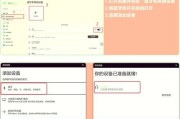
随着无线传输技术的成熟,无线蓝牙鼠标成为了许多办公人士和游戏玩家的新宠。其便捷性、无需USB接口的特性,让使用者的工作和娱乐体验得到了极大的提升。然而...
2025-01-11 37 操作步骤

警翼执法仪F2为大家所熟悉,它不但提高了交通执法的效率,同时也为执法人员提供了更多的便捷。在实际使用过程中,可能会遇到执法仪上锁的情况,给执法工作人员...
2025-01-08 54 操作步骤
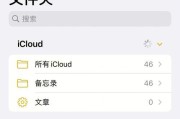
在日常生活中,人们经常使用苹果设备记录重要信息,苹果备忘录就是其中的一个得力助手。然而,偶尔也会出现数据丢失的情况,这时候如何进行数据恢复就成为了用户...
2025-01-06 58 操作步骤
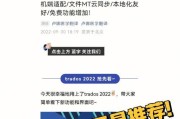
TradosStudio作为一款业界领先的翻译辅助软件,它帮助专业翻译人员和语言服务提供商提高翻译质量和效率。对于初学者来说,掌握其操作步骤可能会有些...
2025-01-03 37 操作步骤

在Linux系统中,tar是一个经常被使用的文件打包和压缩命令。它不仅可以将多个文件和目录打包成一个文件,还可以使用不同的压缩算法来压缩这个打包文件。...
2025-01-02 46 操作步骤
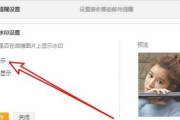
对于新接触Windows8操作系统的用户来说,添加输入法可能是一个令人困惑的问题。但是别担心,本文将为您提供一套简单明了的操作步骤,无论您是电脑新手或...
2024-12-28 27 操作步骤